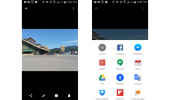Jeśli stale zmagasz się z zerwanymi połączeniami Wi-Fi lub masz do czynienia z irytującym buforowaniem podczas przesyłania strumieniowego filmów online z powodu niskiej prędkości Internetu, nie jesteś sam. Według raportu z 2021 r Współpracownicy Parków z badania wynika, że ponad 40% gospodarstw domowych w USA wyposażonych w łącze szerokopasmowe doświadczyło problemów z Wi-Fi, w tym niskiej prędkości, zerwania połączenia i trudności z połączeniem urządzeń z Internetem. Chociaż mogłeś po prostu kupić np nowy router, nie musisz. Rozwiązanie tych problemów wymaga prostego rozwiązania, a problem może nawet nie leżeć po stronie dostawcy usług internetowych (ISP) lub obecnego sprzętu.
Zawartość
- Co powoduje zakłócenia Wi-Fi?
- Jak łączą się urządzenia Wi-Fi?
- Jak znaleźć odpowiedni kanał Wi-Fi do połączenia
- Skonfigurowanie routera tak, aby korzystał z odpowiedniego kanału w celu zmniejszenia zakłóceń
- Co mam zrobić, jeśli żaden z tych kroków nie pomoże?
Polecane filmy
Umiarkowany
10 minut
Router Wifi
Komputer lub smartfon
Zanim więc przejdziesz przez proces zmiany dostawcy usług szerokopasmowych lub modernizacji istniejącej sieci Wi-Fi, pokażemy Ci, jak to zrobić aby dokonać szybkich zmian w ustawieniach routera, aby zmniejszyć zatory, zmniejszyć zakłócenia i zwiększyć prędkość połączenia oraz niezawodność.

Co powoduje zakłócenia Wi-Fi?
Przyczyną problemów z łącznością Wi-Fi w niektórych gospodarstwach domowych może być sama liczba podłączonych urządzeń próbujących uzyskać dostęp do sieci, powodując zakłócenia sygnału. W czasie pandemii Deloitte'a zaobserwowało, że 38% Amerykanów dodało do swoich domów więcej urządzeń Wi-Fi, aby spełnić wymagania dotyczące pracy zdalnej i nauki na odległość. Przeciętny dom w USA ma obecnie około 25 podłączonych urządzeń, w porównaniu z zaledwie 11 w 2019 r. To 127% wzrost liczby urządzeń walczących o dobre, stabilne połączenie Wi-Fi.
A jeśli mieszkasz w zatłoczonym mieszkaniu lub kompleksie apartamentowym, narażasz się na jeszcze większe zakłócenia spowodowane sygnałami pochodzącymi z mieszkań sąsiadów.
Istnieje kilka różnych rodzajów zakłóceń. Pierwsza nazywa się zakłóceniami międzykanałowymi i dzieje się tak, gdy zbyt wiele urządzeń próbuje komunikować się na tym samym kanale. Drugi rodzaj zakłóceń to zakłócenia sąsiednich kanałów, które mają miejsce, gdy występuje szum z nakładających się kanałów. I wreszcie, występują zakłócenia generowane przez urządzenia inne niż Wi-Fi, w tym sprzęt gospodarstwa domowego, taki jak kuchenki mikrofalowe, telefony bezprzewodowe, a nawet stare aparaty analogowe.

Jak łączą się urządzenia Wi-Fi?
Każde urządzenie Wi-Fi, niezależnie od tego, czy jest to inteligentny dzwonek do drzwi, czy tablet, łączy się z routerem, przeskakując pasmo przeznaczone do korzystania z Wi-Fi. Zazwyczaj dostępne pasma mieszczą się w zakresie 2,4 GHz lub 5 GHz. Niższe widmo 2,4 GHz może przesyłać dalej, zapewniając większy zasięg w całym domu, ale działa z mniejszą prędkością. Pasmo to jest bardziej podatne na zakłócenia, podczas gdy pasmo 5 GHz działa w wyższym widmie, które jest mniej podatne na zakłócenia z pobliskich urządzeń nadawczych Wi-Fi.
Widmo 5 GHz jest zwykle szybsze, ale obejmuje mniejszy obszar i gorzej radzi sobie z penetracją obiektów, takich jak solidne drzwi i ściany.
Ogólnie rzecz biorąc, ponieważ niektóre urządzenia gospodarstwa domowego, takie jak kuchenki mikrofalowe i sprzęt audiowizualny, mogą powodować zakłócenia w paśmie 2,4 GHz, w miarę możliwości należy używać pasma 5 GHz. Wiele routerów daje możliwość wyboru preferowanego pasma, a niektóre umożliwiają także wyłączenie pasma 2,4 GHz. W razie potrzeby skontaktuj się z producentami routera, aby uzyskać szczegółowe informacje na temat zmiany pasma. Warto jednak zauważyć, że niektóre starsze urządzenia nadal korzystają wyłącznie z pasma 2,4 GHz, więc wyłączenie całego pasma może nie być wykonalną opcją.
W każdym paśmie Wi-Fi dostępnych jest także wiele kanałów Wi-Fi. Pomyśl o paśmie Wi-Fi jak o autostradzie, po której może wskoczyć urządzenie, niezależnie od tego, czy jest to częstotliwość 2,4 GHz, czy 5 GHz, a o kanale Wi-Fi jako o konkretnym pasie, po którym może poruszać się samochód na trasie.
Jeśli router działa na tym samym kanale Wi-Fi, co wiele sąsiadujących routerów w Twojej okolicy, mogą wystąpić zatory i zatory, jak na autostradzie w godzinach szczytu. Ogólnie rzecz biorąc, będziesz chciał znaleźć kanał, który jest najmniej używany w Twojej okolicy, aby uniknąć zakłóceń. W ten sposób Twoje urządzenia będą znajdować się na otwartej autostradzie.

Jak znaleźć odpowiedni kanał Wi-Fi do połączenia
Pierwszym krokiem w uniknięciu zatorów w połączeniu Wi-Fi jest określenie, którego kanału użyć, aby móc wprowadzić odpowiednie zmiany w ustawieniach routera. Aby to zrobić, musisz polegać na oprogramowaniu dostarczonym z urządzeniem lub aplikacjach innych firm. Istnieje wiele aplikacji analizujących Wi-Fi Android, iOS, Windows i macOS.
Krok 1: Wyszukaj i pobierz narzędzie do analizowania Wi-Fi na swoim smartfonie, tablecie, laptopie lub komputerze stacjonarnym. Na komputerze Mac odwiedziłem sklep Apple MacOS App Store i wyszukałem „Wi-Fi Analyzer” na pasku wyszukiwania. Pojawi się wiele opcji bezpłatnych, freemium i płatnych. Jako aplikację wybraną do tego artykułu wybrałem „iWiFi”.

Krok 2: Zainstaluj i uruchom preferowaną aplikację analizatora Wi-Fi. Uruchom skanowanie swojej sieci Wi-Fi, aby zobaczyć kanały używane do łączenia się z sąsiednimi urządzeniami i sieciami.
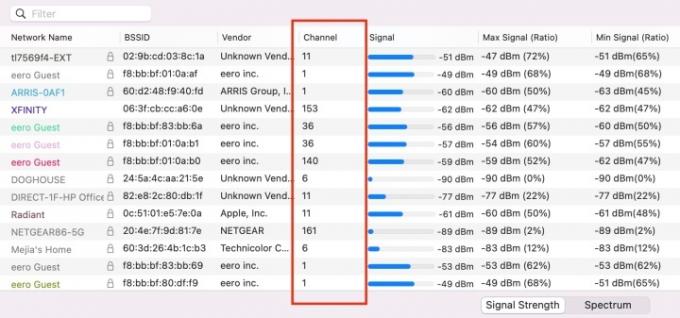
Powiązany
- Sprzedaż w Prime Day obniża cenę routera siatkowego Google Nest Wi-Fi Pro o 90 dolarów
- Jak podłączyć iPhone'a do komputera Mac
- Wi-Fi nie działa? Jak naprawić najczęstsze problemy
Krok 3: Sprawdź, czy znalezione urządzenia korzystają z kanałów 1, 6 lub 11, ponieważ są to jedyne kanały Wi-Fi, które nie nakładają się na inne i mogą pomóc w rozwiązaniu problemów z zakłóceniami. Na podstawie skanowania będziesz chciał zidentyfikować kanał najrzadziej używany przez pobliskie urządzenia i zanotować, aby móc zmienić własne ustawienia routera, aby korzystać z tego konkretnego kanału. To jak korzystanie z nawigatora GPS i zmiana trasy podróży na mniej zatłoczoną autostradę.

Skonfigurowanie routera tak, aby korzystał z odpowiedniego kanału w celu zmniejszenia zakłóceń
Obecnie większość routerów Wi-Fi automatycznie wybiera kanał, gdy Ty skonfiguruj swoją sieć po raz pierwszy. Jednak w miarę jak zmieniają się warunki bezprzewodowe w Twoim otoczeniu — Twoi sąsiedzi przechodzą na inny router i w miarę dodawania kolejnych urządzeń do domu — ten kanał może nie być już najlepszym kanałem do podłączenia urządzenia.
Krok 1: Na podstawie skanowania sieci analizatora Wi-Fi zidentyfikuj i wybierz najrzadziej używany kanał do konfiguracji sieci. W moim przypadku mam do wyboru kanał 6 lub 11.
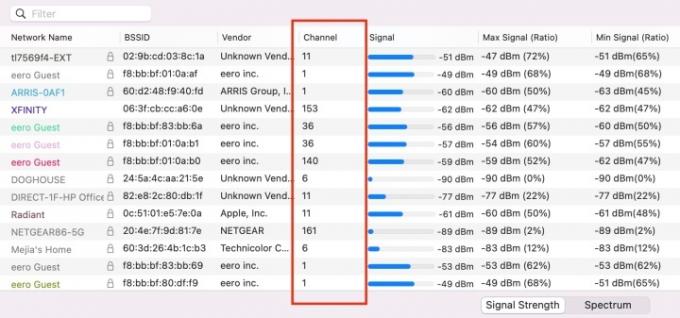
Krok 2: Etapy zmiany ustawień routera będą się znacznie różnić w zależności od producenta i modelu routera. Aby uzyskać instrukcje dotyczące dostępu do profilu administratora routera, skonsultuj się ze swoim producentem.
W moim przypadku używam starszego zestawu combo z modemem i routerem firmy Xfinity, mojego dostawcy usług szerokopasmowych. Aby zmienić kanał, muszę przejść do portalu Xfinity Connect w mojej przeglądarce, wpisując „ https://internet.xfinity.com” w pasek adresu.
W przypadku wielu innych typów routerów dostęp do portalu administratora można uzyskać, wpisując „192.168.1.1” w pasku adresu. Do zalogowania będziesz potrzebować także nazwy administratora i hasła. Obie te informacje możesz uzyskać od producenta, jeśli korzystasz z portalu po raz pierwszy.
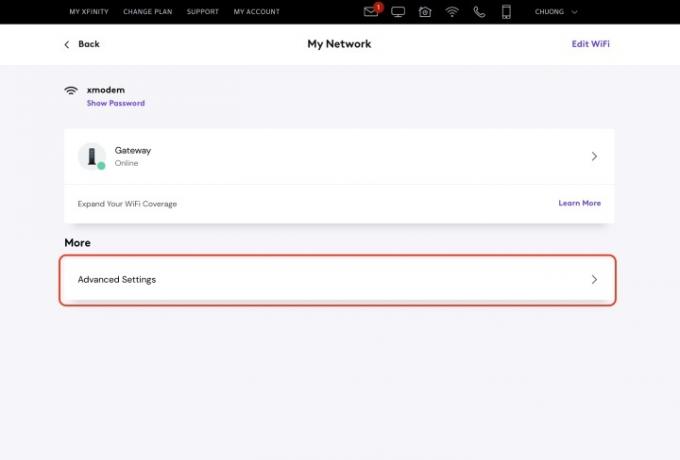
Krok 3: Na moim portalu Xfinity muszę kliknąć nazwę mojego routera — którą skonfigurowałem i zmieniłem, kiedy to zrobiłem uruchomił usługę szerokopasmową w Xfinity niezależnie od tego, co początkowo zostało ustalone — a potem Kliknij Zobacz sieć na następnym ekranie. Załaduje się nowy ekran, na którym będzie można uzyskać dostęp do opcji „ustawienia zaawansowane”.
W części ustawień zaawansowanych dostępne są opcje wyboru pasma 2,4 GHz lub 5 GHz, a w każdym paśmie możesz wybrać kanał i szerokość kanału. Domyślnie kanał jest wybierany automatycznie. Będziesz chciał to edytować i ręcznie wybrać kanał. W paśmie 2,4 GHz można wybrać szerokość kanału 20 MHz, ale można wybrać szerszą szerokość kanału 40 MHz lub 80 MHz.
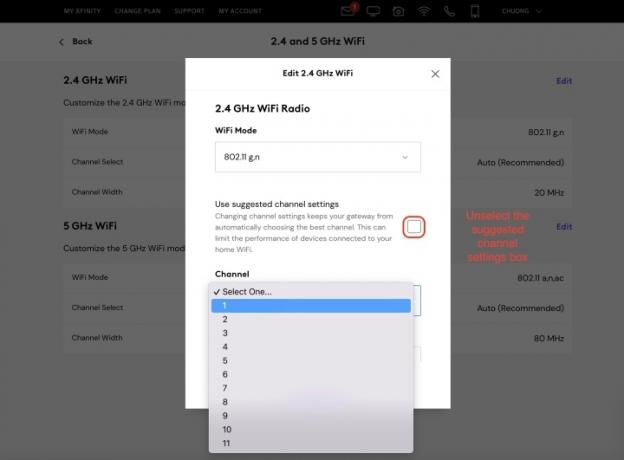
Krok 4: Kilka najnowszych routerów i sieci kratowych umożliwia także dostęp do pasm, kanałów i szerokości kanałów routera oraz zmianę ich pasm, kanałów i szerokości kanałów za pośrednictwem aplikacji towarzyszącej, którą można pobrać na smartfon. Ta opcja może nie być dostępna dla wszystkich routerów lub sieci kratowych, takich jak Eero.
Co mam zrobić, jeśli żaden z tych kroków nie pomoże?
Jeśli zakłócenia kanałów nie są przyczyną problemów z Wi-Fi, możesz także skorzystać z naszego przewodnika dotyczącego identyfikacji niektórych typowe problemy z Wi-Fi.
Jeśli żaden z testów diagnostycznych nie zadziała, możesz spróbować uaktualnić router do nowszego lub skonfigurować router ogólnodomowa sieć kratowa umożliwiająca rozszerzenie sygnału Wi-Fi na cały dom za pomocą satelity jednostki. Postęp w technologii Wi-Fi, np Wi-Fi 6 i nowsze Protokoły Wi-Fi 6E, pomagają złagodzić przeciążenia i opóźnienia sieci, dzięki czemu routery bazujące na tych standardach, idealne do strumieniowego przesyłania dużych plików wideo, grania i podłączania wielu urządzeń jednocześnie. Wi-Fi 6 zostało w dużej mierze okrzyknięte największym postępem w dziedzinie Wi-Fi od dekady i słusznie!
Jeśli w miarę oddalania się od routera występują przerwy w sygnale i martwe strefy Wi-Fi, możesz poprawić zasięg, przełączając się na ogólnodomową sieć kratową. Ogólnie rzecz biorąc, w większych domach można dodać więcej węzłów satelitarnych, aby pokryć całą nieruchomość sygnałem Wi-Fi. Chociaż te węzły służą podobnemu celowi jak wzmacniacze zasięgu Wi-Fi, sieci mesh w całym domu uprościć proces, rozgłaszając wszystko w tym samym identyfikatorze SSID sieci. W ten sposób nie musisz łączyć się i rozłączać między różnymi identyfikatorami SSID w zależności od tego, do którego węzła próbujesz uzyskać dostęp, a proces ten jest bardziej płynny niż w przypadku przedłużacza zasięgu.
Zalecenia redaktorów
- Co to jest Li-Fi? Szybszy i bezpieczniejszy bezprzewodowy internet jest tuż za rogiem
- Zdobądź ten router Wi-Fi Amazon Eero Mesh za 45 USD za Prime Day 2023
- Umieszczasz router w złym miejscu. Oto, gdzie go umieścić
- Co to jest Wi-Fi 7: wszystko, co musisz wiedzieć o standardzie 802.11be
- Najlepsze oferty routerów: oszczędzaj na routerach do gier i sieciach mesh